filmov
tv
Reparar archivos dañados en Windows 🆗
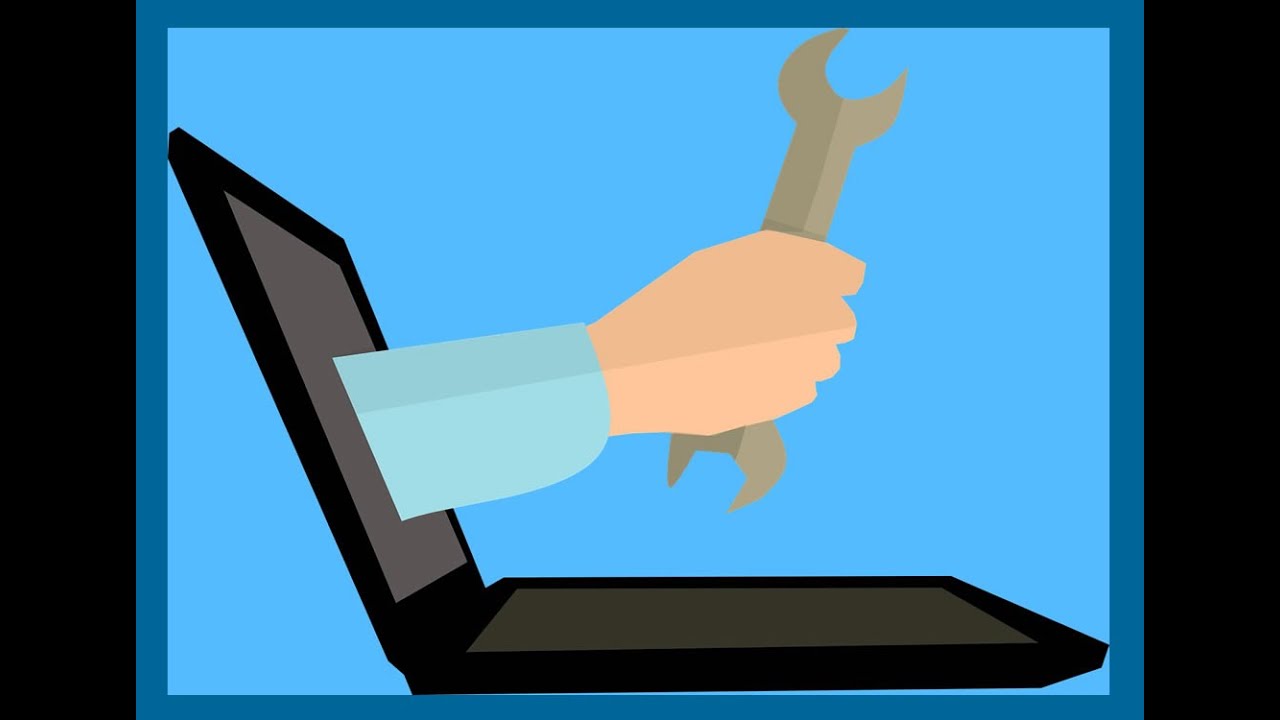
Показать описание
En este video se muestra paso a paso como reparar los archivos dañados y faltantes del sistema de Windows usando los siguientes comandos:
Primero se tiene que ejecutar el siguente comando:
- DISM.exe /Online /Cleanup-image /Restorehealth
Este comando revisa que archivos que faltan o están dañados y los descarga para hacer un respaldo de los mismos, por lo tanto para ejecutar este comando tenemos que esta conectados a Internet.
Luego ejecutamos el siguiente comando:
- sfc /scannow
Para ejecute las correcciones correspondientes de acuerdo a lo que reviso el primer comando.
Use la herramienta Comprobador de archivos de sistema para reparar los archivos de sistema que faltan o están dañados.
Se aplica: Windows 8.1Windows 8.1 EnterpriseWindows 8.1 Pro Más
Si algunas funciones de Windows no funcionan o Windows se bloquea, use el Comprobador de archivos de sistema para examinar Windows y restaurar los archivos.
Aunque en un principio los pasos parezcan complejos, simplemente sígalos en orden, paso a paso, e intentaremos ayudarle.
Ejecutar la herramienta Comprobador de archivos de sistema (SFC.exe)
Para ello, siga estos pasos:
Abra un símbolo del sistema con privilegios elevados. Para hacerlo, haga lo siguiente según proceda:
Mostrar todo
Windows 8.1 o Windows 8
Windows 10, Windows 7 o Windows Vista
Si utiliza Windows 10, Windows 8.1 o Windows 8, ejecute la herramienta Administración y mantenimiento de imágenes de implementación (DISM) antes de ejecutar el Comprobador de archivos de sistema. (Si utiliza Windows 7 o Windows Vista, vaya al Paso 3).
Escriba el comando siguiente y, a continuación, presione ENTRAR: Cada operación de comando puede tardar varios minutos en finalizar.
DISM.exe /Online /Cleanup-image /Restorehealth
Importante: Al ejecutar este comando, DISM utiliza Windows Update para proporcionar los archivos necesarios para reparar los daños. Sin embargo, si el cliente de Windows Update ya no funciona, utilice una instalación de Windows en ejecución como origen de reparación o una carpeta en paralelo de un recurso compartido de red o de un medio extraíble, como el DVD de Windows, como origen de los archivos. Para ello, ejecute en su lugar el siguiente comando:
DISM.exe /Online /Cleanup-Image /RestoreHealth /Source:C:\RepairSource\Windows /LimitAccess
Nota: Sustituya el marcador de posición C:\RepairSource\Windows con la ubicación del origen de la reparación. Para obtener más información acerca de cómo utilizar la herramienta DISM para reparar Windows, consulte Reparar una imagen de Windows.
En el símbolo del sistema, escriba el comando siguiente y presione ENTRAR:
sfc /scannow
Primero se tiene que ejecutar el siguente comando:
- DISM.exe /Online /Cleanup-image /Restorehealth
Este comando revisa que archivos que faltan o están dañados y los descarga para hacer un respaldo de los mismos, por lo tanto para ejecutar este comando tenemos que esta conectados a Internet.
Luego ejecutamos el siguiente comando:
- sfc /scannow
Para ejecute las correcciones correspondientes de acuerdo a lo que reviso el primer comando.
Use la herramienta Comprobador de archivos de sistema para reparar los archivos de sistema que faltan o están dañados.
Se aplica: Windows 8.1Windows 8.1 EnterpriseWindows 8.1 Pro Más
Si algunas funciones de Windows no funcionan o Windows se bloquea, use el Comprobador de archivos de sistema para examinar Windows y restaurar los archivos.
Aunque en un principio los pasos parezcan complejos, simplemente sígalos en orden, paso a paso, e intentaremos ayudarle.
Ejecutar la herramienta Comprobador de archivos de sistema (SFC.exe)
Para ello, siga estos pasos:
Abra un símbolo del sistema con privilegios elevados. Para hacerlo, haga lo siguiente según proceda:
Mostrar todo
Windows 8.1 o Windows 8
Windows 10, Windows 7 o Windows Vista
Si utiliza Windows 10, Windows 8.1 o Windows 8, ejecute la herramienta Administración y mantenimiento de imágenes de implementación (DISM) antes de ejecutar el Comprobador de archivos de sistema. (Si utiliza Windows 7 o Windows Vista, vaya al Paso 3).
Escriba el comando siguiente y, a continuación, presione ENTRAR: Cada operación de comando puede tardar varios minutos en finalizar.
DISM.exe /Online /Cleanup-image /Restorehealth
Importante: Al ejecutar este comando, DISM utiliza Windows Update para proporcionar los archivos necesarios para reparar los daños. Sin embargo, si el cliente de Windows Update ya no funciona, utilice una instalación de Windows en ejecución como origen de reparación o una carpeta en paralelo de un recurso compartido de red o de un medio extraíble, como el DVD de Windows, como origen de los archivos. Para ello, ejecute en su lugar el siguiente comando:
DISM.exe /Online /Cleanup-Image /RestoreHealth /Source:C:\RepairSource\Windows /LimitAccess
Nota: Sustituya el marcador de posición C:\RepairSource\Windows con la ubicación del origen de la reparación. Para obtener más información acerca de cómo utilizar la herramienta DISM para reparar Windows, consulte Reparar una imagen de Windows.
En el símbolo del sistema, escriba el comando siguiente y presione ENTRAR:
sfc /scannow
Комментарии
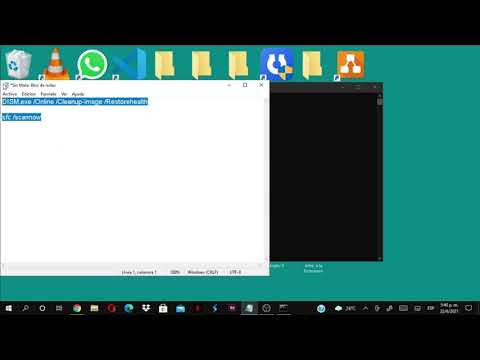 0:05:23
0:05:23
 0:00:30
0:00:30
 0:01:48
0:01:48
 0:02:02
0:02:02
 0:01:22
0:01:22
 0:03:39
0:03:39
 0:08:44
0:08:44
 0:07:16
0:07:16
 0:03:54
0:03:54
 0:06:52
0:06:52
 0:00:18
0:00:18
 0:00:46
0:00:46
 0:02:39
0:02:39
 0:05:15
0:05:15
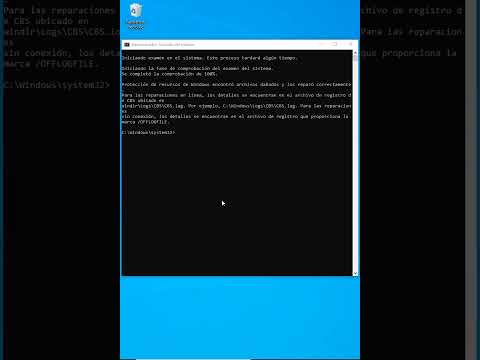 0:00:38
0:00:38
 0:04:12
0:04:12
 0:03:34
0:03:34
 0:07:24
0:07:24
 0:00:42
0:00:42
 0:00:44
0:00:44
 0:03:49
0:03:49
 0:03:52
0:03:52
 0:05:08
0:05:08
 0:02:52
0:02:52